Курс: Конфигурирование 1С:Предприятие
Лекция: Первый запуск
Ограничения учебной версии платформы
Учебная версия 1С:Предприятие имеет ряд ограничений:
- ограничено количество данных:
- максимальное количество записей в таблицах счетов 2000;
- максимальное количество записей в главных таблицах объектов 2000;
- количество записей в табличных частях объектов 1000;
- количество записей в наборах записей 2000;
- количество записей из внешних источников данных 200;
- не поддерживается работа в варианте клиент-сервер;
- не поддерживается работа распределенных информационных баз;
- не поддерживается COM-соединение;
- отсутствует возможность использования паролей и аутентификации операционной системы для пользователей;
- печать и сохранение табличных документов поддерживаются только в режиме Конфигуратора;
- не поддерживается копирование содержимого более чем одной ячейки табличного документа в режиме «1С:Предприятие»;
- быстродействие учебной версии ниже, чем у коммерческой версии «1С:Предприятие 8.2»;
- не поддерживается работа с хранилищем конфигурации;
- не доступна функциональность, связанная с поставкой конфигурации;
- количество одновременных сеансов работы с информационной базой ограничено одним сеансом,
- значения разделителей задаются значениями по умолчанию для данного типа разделителя.
Для работы данного продукта не требуется программная лицензия или ключ аппаратной защиты.
Создание новой информационной базы
При установке системы «1С:Предприятие» у вас не должно возникнуть никаких трудностей. Процесс установки подробно описан в документации «1С:Предприятие. Руководство администратора».
Также у вас не должно возникнуть трудностей при запуске системы и создании информационной базы, которая содержит пустую конфигурацию.
Будьте внимательны! Для выполнения заданий вам потребуется информационная база для разработки новой конфигурации, а не база, созданная из шаблона. Для этого вам нужно выполнить следующие действия.
После запуска 1С:Предприятие в открывшемся диалоге вы увидите список информационных баз, с которыми вы работаете. Если этот список пуст, система сама предложит вам создать новую базу. Если же в списке информационных баз содержится какая-либо база, например, у вас установлена демонстрационная конфигурация, то для создания новой базы нажмите кнопку "Добавить".
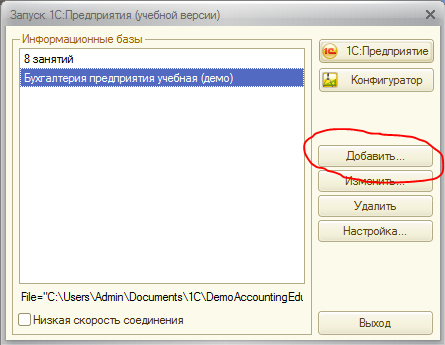
В открывшемся диалоге выберите пункт Создание новой информационной базы
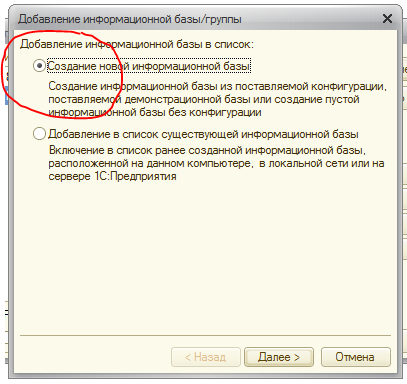
Нажмите кнопку Далее. На следующем шаге выберите пункт Создание информационной базы без конфигурации...

Нажмите кнопку Далее. На следующем шаге задайте наименование вашей информационной базы и выберите тип ее расположения На данном компьютере…
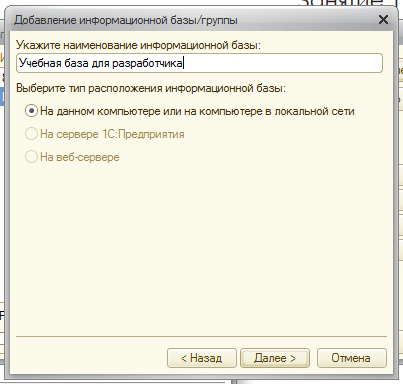
Нажмите кнопку Далее. На следующем шаге укажите каталог для расположения вашей информационной базы. Язык по умолчанию установлен в значение Русский.
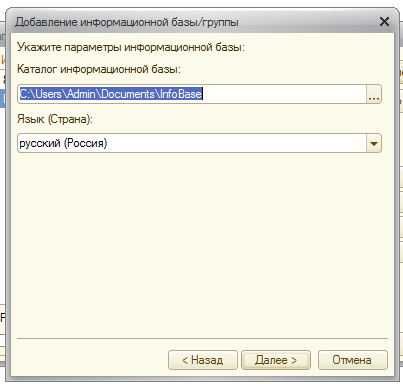
Нажмите кнопку Далее. На следующем шаге нажмите кнопку Готово.
В диалоге запуска «1С:Предприятия», в списке информационных баз вы увидите созданную вами новую пустую базу
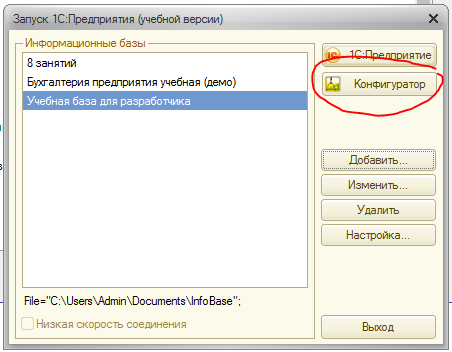
Знакомство с конфигуратором
Итак, запустим «1С:Предприятие» в режиме Конфигуратор. Для этого нажмем кнопку Конфигуратор в диалоге запуска системы.
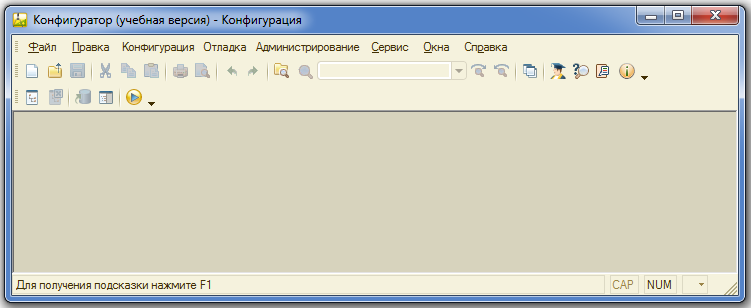
Именно с помощью этого инструмента мы будем создавать нашу конфигурацию. Сразу под заголовком окна находится главное меню конфигуратора, содержащее пункты Файл, Правка, Конфигурация, Администрирование и т.п. В каждом из этих пунктов содержится много подпунктов, вызов которых обеспечивает выполнение различных действий конфигуратора.
Ниже находится панель инструментов конфигуратора, в которую в виде кнопок-пиктограмм помещены наиболее часто используемые действия, вызываемые из меню.
Большое количество незнакомых пиктограмм часто смущает начинающего разработчика. Не следует этого бояться – со временем вы сможете свободно ориентироваться среди них. Просто подведите к какой-либо кнопке мышь, задержите ее на несколько секунд, и появится всплывающая подсказка, поясняющая назначение этой кнопки.
Выполним первую команду, с которой начинается работа с любой конфигурацией, – откроем конфигурацию с помощью пункта меню Конфигурация > Открыть конфигурацию или соответствующей кнопки на панели инструментов.

На экране откроется дерево объектов конфигурации.
Можно сказать, что дерево объектов конфигурации – основной инструмент, с которым работает разработчик. Дерево объектов конфигурации содержит в себе практически всю информацию о том, из чего состоит конфигурация.
Наверняка у вас уже возник вопрос: почему в дереве что-то есть, если мы пока еще ничего не создавали?
Дело в том, что для облегчения работы разработчика все, из чего состоит конфигурация, сгруппировано, и сейчас дерево и показывает вам эти группы. Если вы будете перемещаться по дереву и нажимать на +, то увидите, что ни в одной группе ничего нет. Исключение составит лишь группа Общие > Языки, в которой вы обнаружите «нечто» под названием «Русский». Этот «Русский» платформа создала для вас сама, поскольку в данном случае конфигуратор использует русскоязычный интерфейс.